U盘常用于传输和存储数据。当U盘无法识别、无法读取、文件损坏等,可以格式化U盘解决问题。如何对U盘进行格式化呢?本文将从多角度介绍如何对U盘进行格式化。
演示环境:荣耀MagicBook 16 Pro,Windows 10
一、通过Windows资源管理器进行格式化1、插入U盘到计算机的USB接口,并确保U盘能够被计算机正确识别。打开Windows资源管理器,在左侧面板找到“此电脑”,并单击打开。
2、在“此电脑”中,找到并右键点击U盘的图标,然后选择“格式化”。
3、在弹出的“格式化”对话框中选择文件系统类型(FAT32、NTFS等)、簇大小、卷标等选项,然后单击“开始”按钮开始格式化。
4、格式化完成后U盘将重新变成干净的、格式化后的U盘,可以重新使用了。
二、通过磁盘管理进行格式化1、打开Windows磁盘管理工具,在搜索栏中输入“磁盘管理”来找到并打开磁盘管理工具。在磁盘管理工具中,找到并右键点击U盘所在的磁盘。
2、在磁盘中,选择“删除卷”(如果U盘有多个分区,需要先删除所有分区,然后再进行格式化)。在“删除卷”对话框中,点击“确定”按钮进行删除。
3、删除完成后可以看到U盘的状态变成了“未分配”。在“未分配”状态的U盘上,右键点击并选择“新建简单卷”,按照向导进行新建。
三、通过命令行进行格式化1、打开命令提示符(CMD),在搜索栏中输入“CMD”来找到并打开命令提示符。在命令提示符中,输入“diskpart”并回车,进入磁盘分区工具。
2、在“diskpart”工具中,输入“list disk”并回车,列出所有磁盘信息。找到并记住您的U盘的磁盘号(通常是0)。在“diskpart”工具中,输入“select disk X”(X为您的U盘的磁盘号)并回车,选择您的U盘。
3、输入“clean”并回车,清除U盘上的所有分区和数据。输入“create partition primary”并回车,创建一个新的主分区。输入“format fs=ntfs quick”并回车,以NTFS文件系统快速格式化U盘。等待格式化完成后即可。
注意事项在格式化U盘时备份U盘重要数据,因格式化将会清除U盘上的所有数据。在格式化U盘时谨慎选择文件系统类型和簇大小,不同的文件系统和簇大小会对U盘的性能和兼容性产生不同的影响。总结以上是几种常见的对U盘进行格式化的方法,您可以根据实际情况选择最适合的方式来对U盘进行格式化。希望本文对您有所帮助,如果您有任何问题或者建议,欢迎留言分享。
#数码新春挑战赛#返回搜狐,查看更多